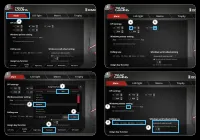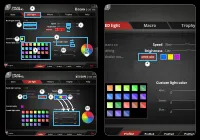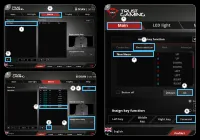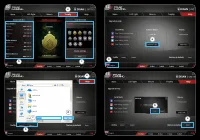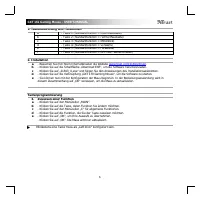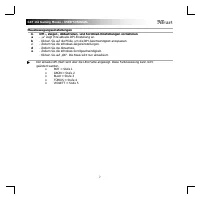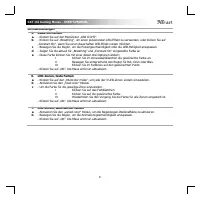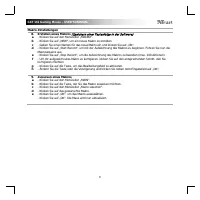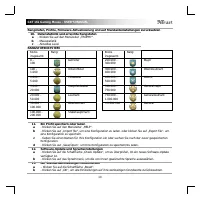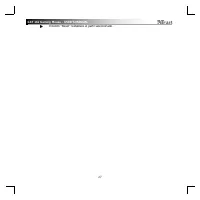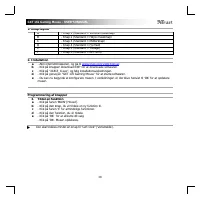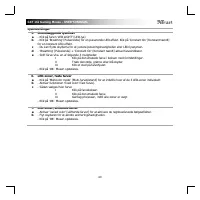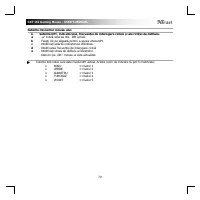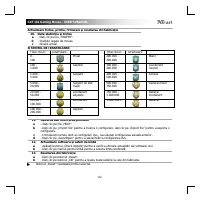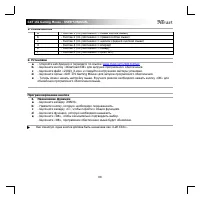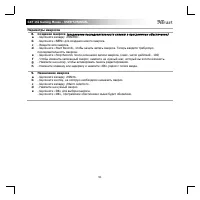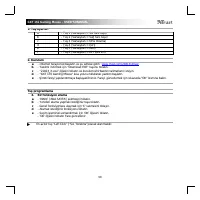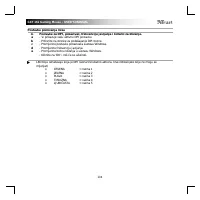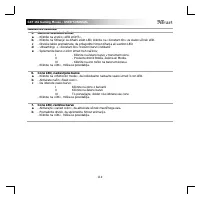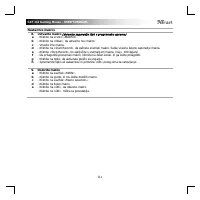Computer-Maus Trust GXT161 – Bedienungsanleitung im pdf-Format kostenlos online lesen. Wir hoffen, dass sie Ihnen helfen wird, alle Fragen zu lösen, die Sie bei der Bedienung Ihrer Geräte haben könnten.
Wenn Sie noch Fragen haben, stellen Sie diese bitte in den Kommentaren im Anschluss an die Anleitung.
Die Anleitung wird geladen bedeutet, dass Sie warten müssen, bis die Datei heruntergeladen ist und Sie sie online lesen können. Einige Anleitungen sind sehr umfangreich, weshalb es von Ihrer Internetgeschwindigkeit abhängt, wie lange es dauert, bis sie angezeigt werden.
GXT 161 Gaming Mouse
- USER’S MANUAL
8
Lichteinstellungen
5.
a
b
c
d
e
Basis-Lichteffekt
- Klicken Sie auf den Menüreiter „LED LIGHT“.
- Klicken Sie auf „Breathing“, um einen pulsierenden LED-Effekt zu verwenden, oder klicken Sie auf
„Constant On“, wenn Sie einen dauerhaften LED-Effekt nutzen möchten.
- Bewegen Sie die Regler, um die Pulsiergeschwindigkeit oder die LED-Helligkeit anzupassen.
- Zeigen Sie die aktuell für „Breathing“ und „Constant On“ eingestellte Farbe an.
- Diese Farbe können Sie mit einer dieser drei Optionen ändern:
I
Klicken Sie im Vorauswahlkästchen die gewünschte Farbe an.
II
Bewegen Sie entsprechend den Regler für Rot, Grün oder Blau.
III
Klicken Sie im Farbkreis auf den gewünschten Punkt.
- Klicken Sie auf „OK“. Die Maus wird nun aktualisiert.
6.
a
b
c
LED-Zonen, feste Farben
- Klicken Sie auf den „Multicolor mode“, um jede der 3 LED-Zonen einzeln einzustellen.
- Aktivieren Sie den „fixed color“ Modus.
- Um die Farbe für die jeweilige Zone einzustellen:
I
Klicken Sie auf das Farbkästchen.
II
Klicken Sie auf die gewünschte Farbe.
III
Wiederholen Sie den Vorgang, bis die Farbe für alle Zonen eingestellt ist.
- Klicken Sie auf „OK“. Die Maus wird nun aktualisiert.
7.
a
b
LED-Zonen, wechselnde Farben
- Aktivieren Sie den „varied color“ Modus, um die Regenbogen-Welleneffekte zu aktivieren.
- Bewegen Sie die Regler, um die Animationsgeschwindigkeit anzupassen.
- Klicken Sie auf „OK“. Die Maus wird nun aktualisiert.
Haben Sie noch Fragen?Haben Sie Ihre Antwort nicht im Handbuch gefunden oder haben Sie andere Probleme? Stellen Sie Ihre Frage in dem unten stehenden Formular und beschreiben Sie Ihre Situation genau, damit andere Personen und Experten sie beantworten können. Wenn Sie wissen, wie Sie das Problem einer anderen Person lösen können, teilen Sie es ihr bitte mit :)